インターネット接続なしでAndroidとiPhoneで自由にファイル転送をしよう その2
※追記
こちらで紹介している「ES ファイルエクスプローラー」は情報を中国に送信しているという噂があります。 新たにAndroidとiPhoneでのファイル転送の方法を別のブログにまとめたので、よろしければそちらをご参考にください。
追記以上
インターネット接続なしでAndroidとiPhoneで自由にファイル転送をしよう その2
目次
概要
コンテンツ
下準備
iPhoneからAndroidへファイルを転送する
概要
コンテンツ
下準備
「インターネット接続なしでAndroidとiPhoneで自由にファイル転送をしよう」で要望がありました、iPhoneからAndroidへファイルへ転送する方法を紹介します。 上記記事と同様に、AndroidとiPhoneは同一のネットワークに接続されている前提で進めます。 まず準備として次の設定を済ませてください。
Android
- ES エクスプローラーでリモートマネージャを起動
iPhone
- FTP妖精でAndroidで設定したftpサーバーに接続
iPhoneからAndroidへファイルを転送する
ここからはiPhone側のみの作業となります。
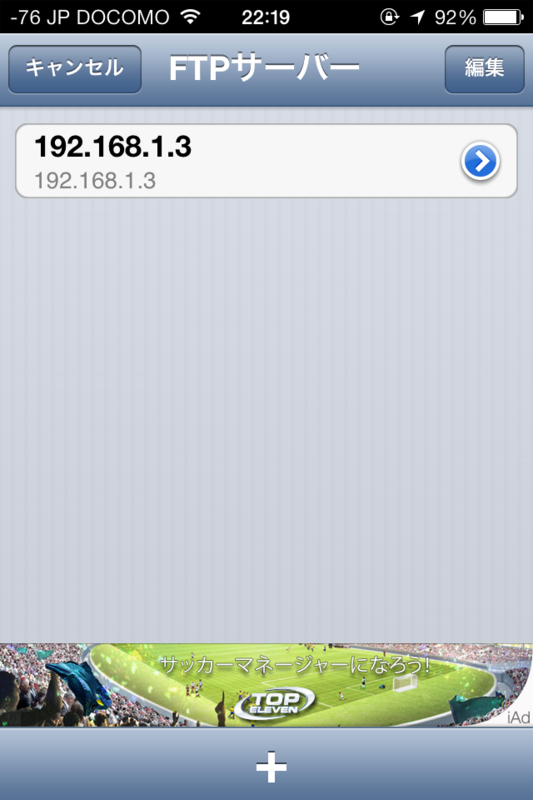
Android側のサーバーに接続します。
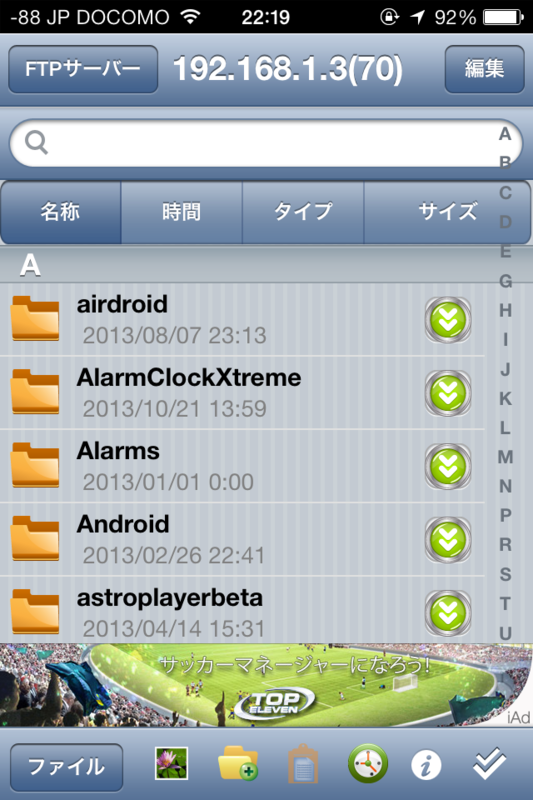
接続しました。
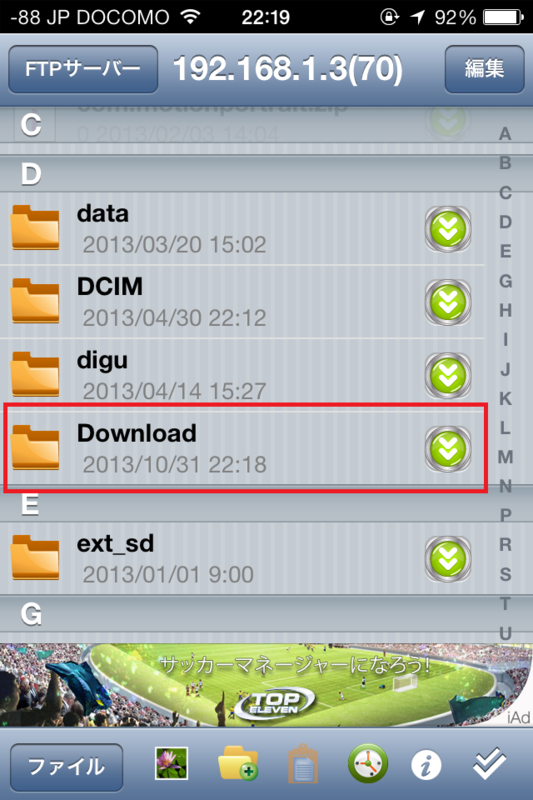
今回は「Download」フォルダへ、iPhoneのカメラロールにある画像を保存しようと思います。
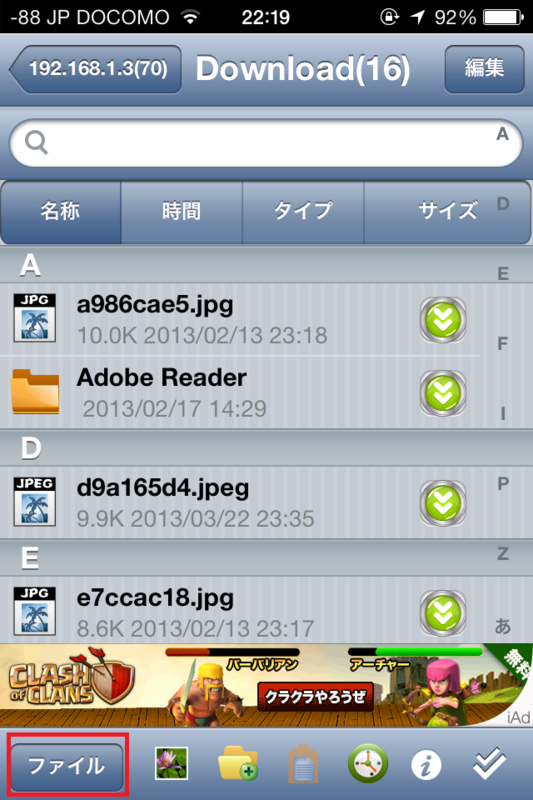
Androidの「Download」フォルダに入りました。
画面左下の「ファイル」というボタンを押します。
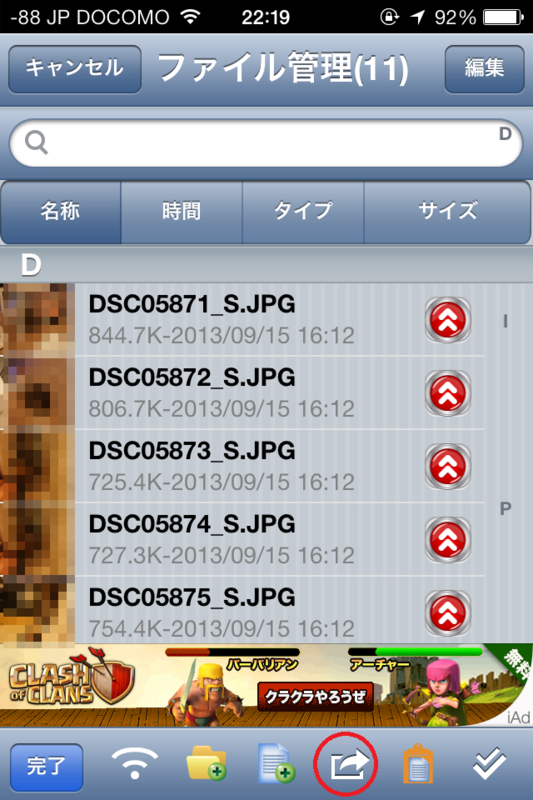
iPhone側のファイル一覧が表示されます。図の赤丸のボタンを押します。
※カメラロールのファイルではなく、FTP妖精のアプリ内で管理しているファイルになります。そこで、ここに、カメラロールの写真を保存して、Androidへ転送、という手続きになります。
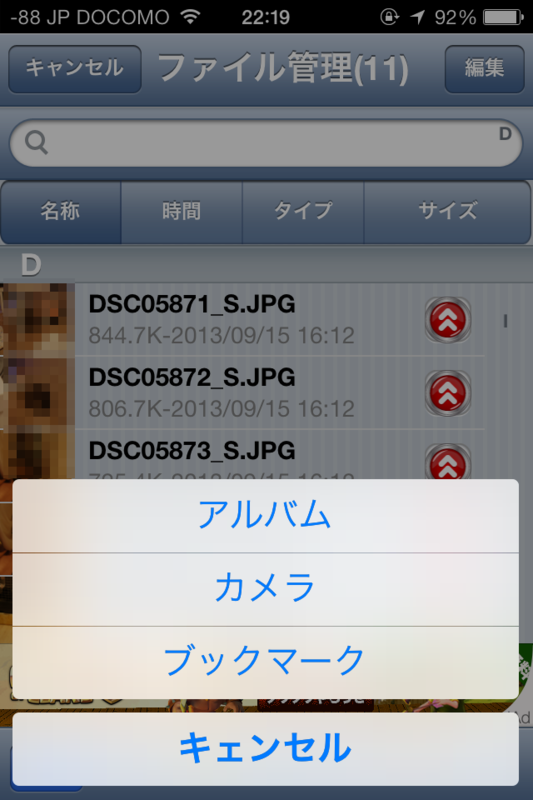
アルバムを選ぶと、カメラロールから画像が選択できます。
カメラを押せば写真を撮って転送することができます。
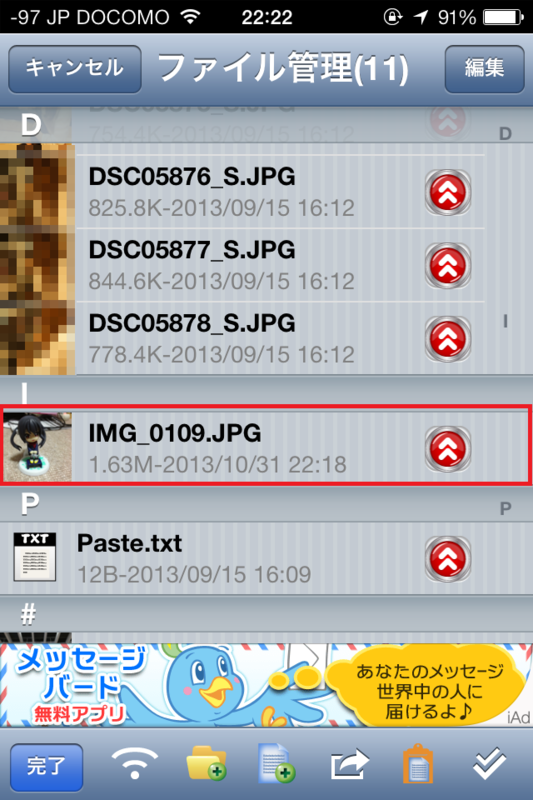
写真を追加できました。

続いてAndroidへ転送します。
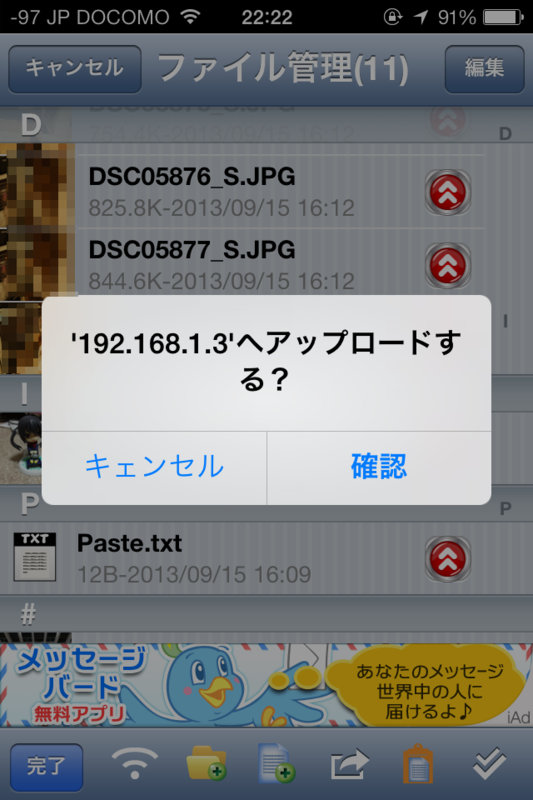
少々日本語が変ですが、確認ボタンを押せば、Androidへの転送が開始されます。 簡単ではありますが、iPhoneからAndroidへファイルへ転送する方法の紹介は以上です。
以上